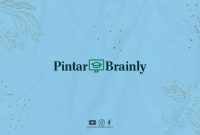Excel merupakan salah satu aplikasi pengolah data yang sangat populer di dunia kerja maupun pendidikan. Salah satu kegunaannya adalah untuk menghitung rata-rata dalam suatu range data. Dalam artikel ini, kita akan membahas cara menghitung rata-rata menggunakan formula di Excel.
Step 1: Memasukkan Data
Langkah pertama yang harus dilakukan adalah memasukkan data yang ingin dihitung rata-ratanya ke dalam suatu range di Excel. Pastikan bahwa data yang dimasukkan sudah lengkap dan tidak ada data yang hilang atau salah.
Step 2: Menentukan Range Data
Setelah data dimasukkan, langkah selanjutnya adalah menentukan range data yang akan dihitung rata-ratanya. Range data dapat ditentukan dengan memilih sel-sel yang berisi data, kemudian menekan tombol Shift dan tahan, dan akhirnya klik pada sel terakhir dari range data.
Step 3: Menentukan Formula
Setelah range data ditentukan, langkah selanjutnya adalah menentukan formula untuk menghitung rata-rata. Formula yang digunakan adalah =AVERAGE(range_data). Formula ini akan menghitung rata-rata dari sel-sel yang berada dalam range data yang sudah ditentukan.
Step 4: Menampilkan Hasil
Setelah formula ditentukan, langkah terakhir adalah menampilkan hasil dari perhitungan rata-rata. Hasil dapat ditampilkan dengan mengetikkan formula di sel yang baru atau dengan menggunakan fitur AutoSum pada Excel.
Tips Menghitung Rata-Rata di Excel
Berikut adalah beberapa tips yang dapat membantu Anda menghitung rata-rata dengan lebih efektif di Excel:
- Pastikan bahwa data yang dimasukkan sudah lengkap dan tidak ada data yang hilang atau salah.
- Gunakan formula AVERAGE untuk menghitung rata-rata dari range data.
- Gunakan fitur AutoSum untuk menghitung rata-rata dengan lebih cepat.
- Jangan lupa untuk memformat hasil perhitungan agar lebih mudah dibaca.
Kesimpulan
Menghitung rata-rata dalam suatu range menggunakan formula di Excel sangat mudah dilakukan. Langkah-langkahnya adalah memasukkan data, menentukan range data, menentukan formula, dan menampilkan hasil. Dengan memperhatikan tips yang telah disebutkan, Anda dapat menghitung rata-rata dengan lebih efektif di Excel. Semoga artikel ini bermanfaat!